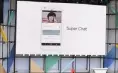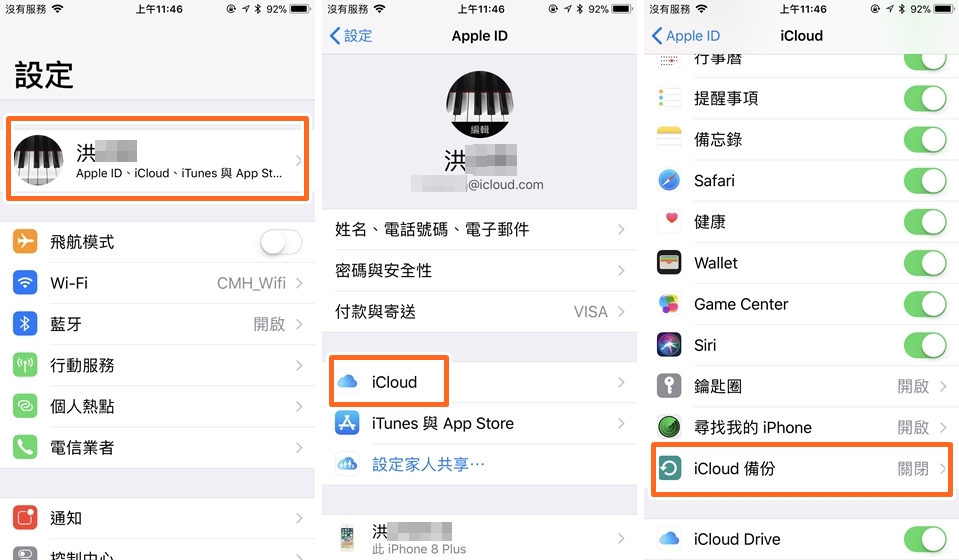
不过如果你是爱拍照的人,iCloud 原本赠送的 5GB 免费空间可能很快就会不足,这时就得额外购买 iCloud 储存空间方案,50GB 的空间每月 30 元台币、200GB 的空间每月 90 元台币、2TB 的空间每月 300 元台币,很担心自己资料消失的人建议就依照个人需要的空间买下去,确保手机资料永远都有一份云端备份。
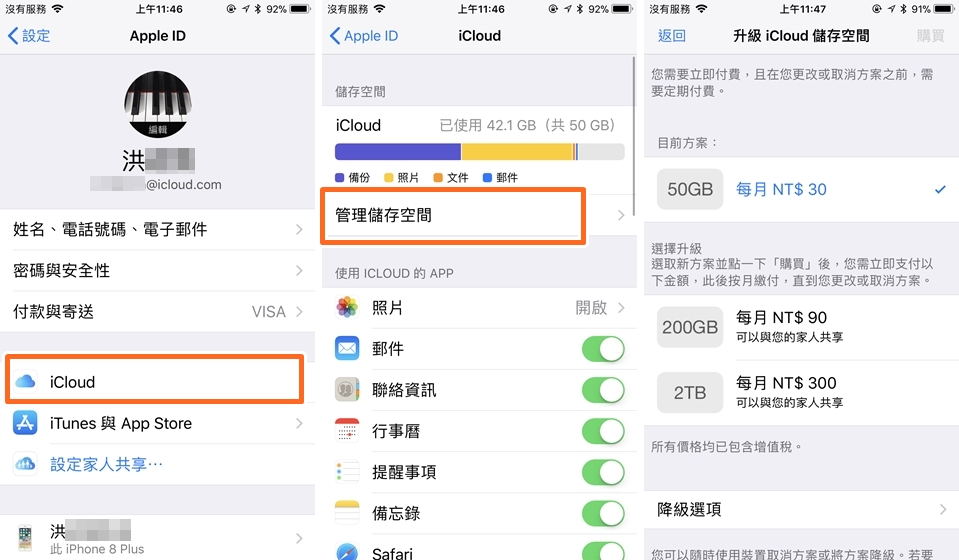
旧手机利用 iCloud 备份完成之后,就可以准备利用 iCloud 备份来转移至新手机了。
iOS 11以上版本的快速转移 iPhone 法
如果你已经将手边的手机升级至 iOS 11 以上,在换新 iPhone 时就可以使用“自动登入”功能。只要将旧的 iPhone 靠近新的 iPhone,并扫描 iPhone 上出现的图样,系统就会自动开始设定,省去输入 Apple ID 和密码的麻烦,手机会自动跳到回复资料的页面,接着再透过 iCloud 或 iTunes 的备份将新手机更新到最新的备分内容。
其他 iOS 版本 iCloud 回复备份方法
如果你本来的 iPhone 还没升级到 iOS 11以上也没关系,在将新手机开机后,按照画面指令选择语言、国家,在点选手动设定 iPhone 后,再经过几项设定,就会跳到“App 与资料”的页面,点选从“从 iCloud 备份回复”,输入你的 Apple ID 和密码,通过双重认证后手机就会开始设定 Apple ID 并要求你选择要回复哪一个 iPhone 备份,选好之后系统就会先跳到主画面,并同时在背景开始慢慢恢复备份(包含下载照片图库里的照片影片、下载 App)。
用 iCloud 恢复备份的优点是即使旧手机遗失或是手边没有电脑也可以从云端档案救回最近一次备份的资料,缺点就是透过 iCloud 资料回复的快慢视你备份档案的大小和网络速度而定,比方说我的 iCloud 有 42GB 的备份档案,加上我家网络速度又很慢,最近一次转移手机花了我大约快两天的时间才回复完成。
2. 利用 iTunes 回复备份(推荐)
如果你旧 iPhone 还在身边,想要快速转移到新 iPhone 的话,那么透过电脑上的 iTunes 来回复备份是最方便的了!只要准备一台容量足够的电脑(Windows 或 Mac 都行)和 Lightning 线就可以利用 iTunes 来备份并移转手机。
iTunes 下载:https://www.apple.com/tw/itunes/download/
先将旧手机和电脑连接,开启 iTunes 后在备份的字段点选“这部电脑”,接着按右手边的“立即备份”。备份需要花多长的时间视你需要备份的东西多寡而定,如果手机里资料很多的话就得花长一点的时间备份。
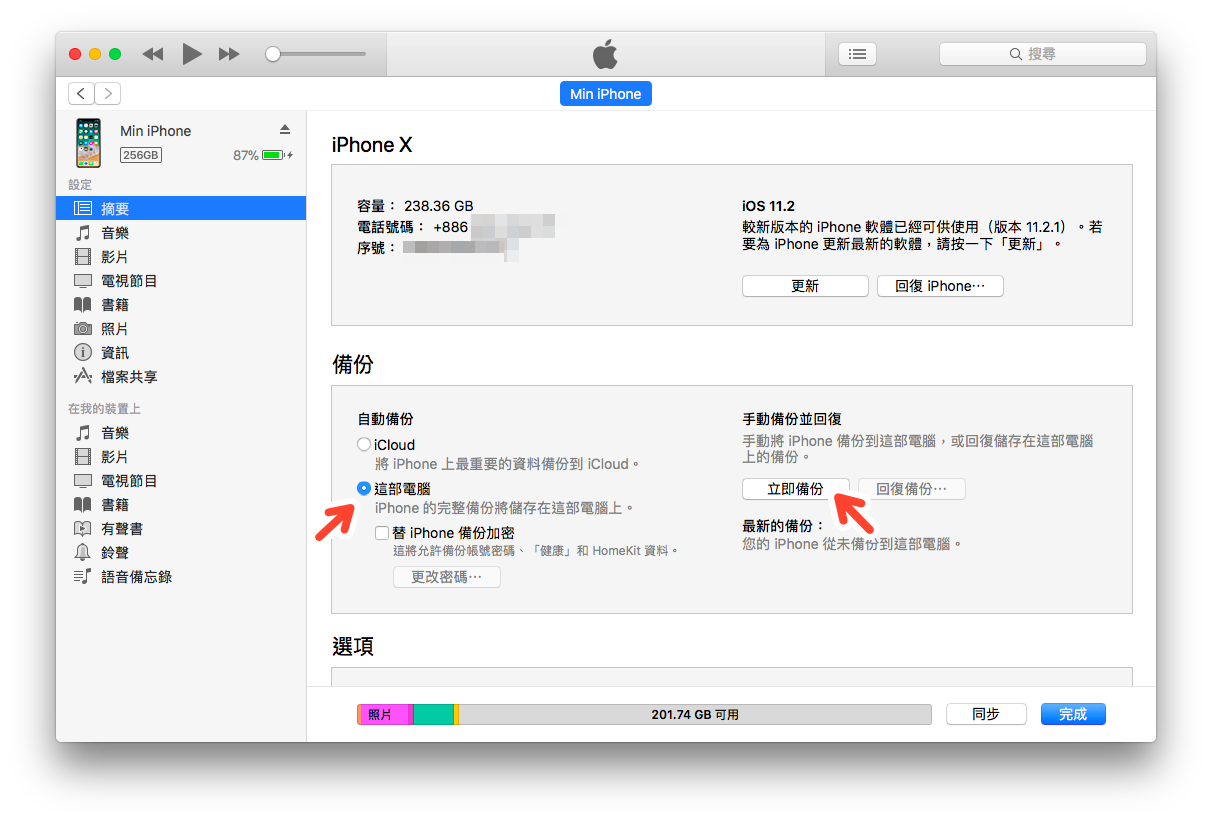
备份完成后就可以将新 iPhone 和同一台电脑连接来还原资料啰!接上新的手机在开机流程中选择“从 iTunes 备份回复”,然后在电脑上选择“从此备份回复”(选择想回复的备份档案),接着就慢慢等候备份完成,备份所需的时间视档案大小而定,从几分钟到几十分钟都有可能。
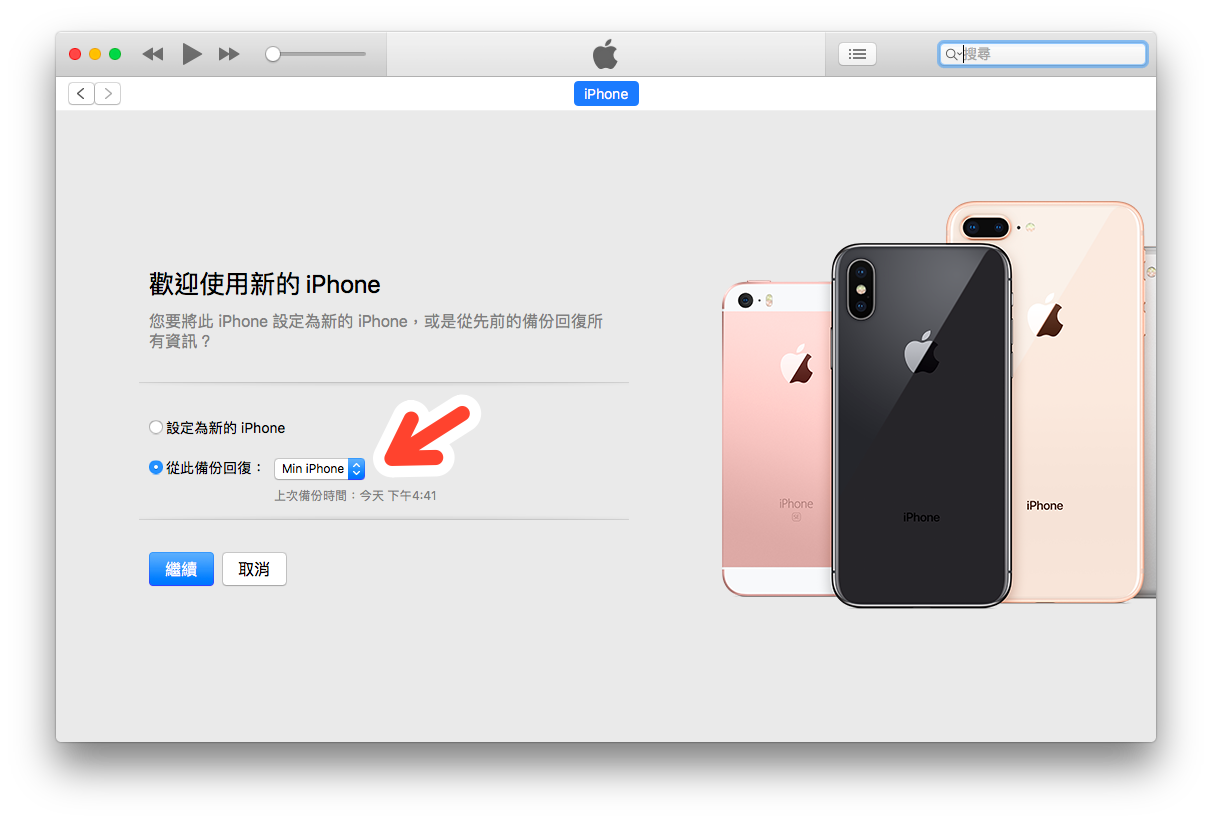
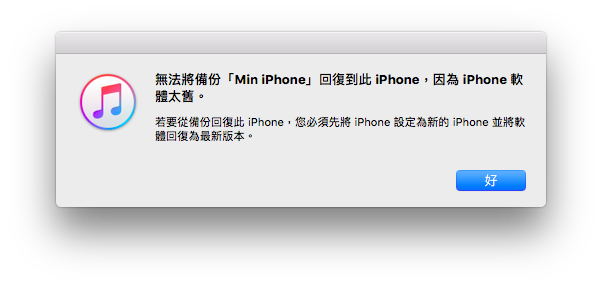
完成备份回复后就会回到 iPhone 主画面,这时大部分的 app 都会呈现正在下载的状态,只要有连上 Wi-Fi,App 们就会陆续下载完成了。
以上,从旧 iPhone 换到新 iPhone 的换机教学,有任何问题可以留言给我们,我们会尽速回答。
想看小编精选的3C科技情报&实用评测文,快来加入《T客邦》LINE@